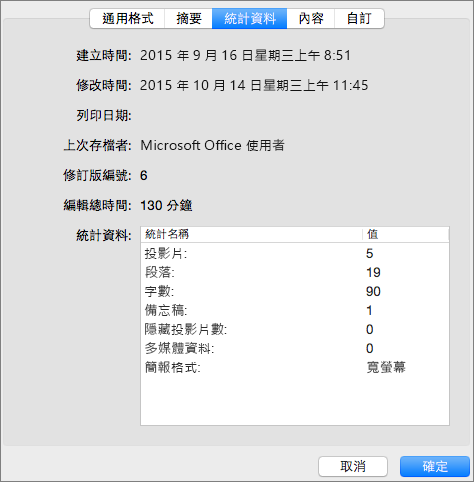PowerPoint 可以計算簡報中的字數,也可以提供簡報格式以及投影片、備忘稿、隱藏的投影片和多媒體剪輯等資訊。
計算投影片和備忘稿中的字數
若要計算PowerPoint 簡報投影片及其備忘稿中的字數,請執行下列動作:
-
在 [檔案] 索引標籤上,按一下 [資訊]。
-
在最右邊的文字清單底部執行下列動作:
-
按兩下 [顯示所有內容]。
-
Word 屬性隨即會顯示在此清單中的四個位置。 此屬性會計算投影片和備忘稿上的所有文字。
只計算備忘稿中的字數
您也可以只計算 PowerPoint 簡報備忘稿中的字數,但最適合在 Word中計算。
-
在 [ 檔案] 索引 標籤上,按兩下 [ 匯 出 > 建立講義]。
-
按兩下 [建立講義]。
-
在 [傳送到Microsoft Word] 對話框中,按兩下您要的版面配置,然後執行下列其中一項作:
-
若要貼上在原始 PowerPoint 簡報內容更新時,想要維持不變的內容,請按一下 [貼上],然後按一下 [確定]。
-
若要確保原始 PowerPoint 簡報發生的任何更新都會反映在 Word 檔中,請按兩下 [貼上連結],然後按兩下 [確定]。
簡報會在新視窗中以 Word 文件形式開啟。 您可以編輯、列印或儲存任何 Word 檔。 Word 會自動計算檔中的頁數和字數,並顯示在工作區底部的狀態列上。
如果您在狀態列中沒有看到字數統計,請以滑鼠右鍵按兩下狀態列,然後按兩下 [Word Count]。
-
-
按一下 [檔案] > [內容],然後按一下 [統計資料]。
提示: PowerPoint 在字數統計中包含標點符號,因此您的計數可能高於預期。
PowerPoint 網頁版 沒有字數統計資訊。 您必須使用桌面版本的 PowerPoint ,才能查看字數統計。

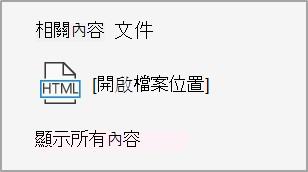
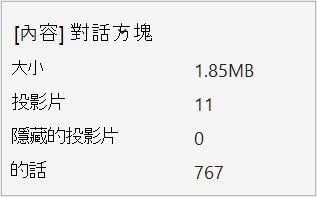
![[傳送到Microsoft Word] 方塊](/images/zh-tw/ddc53704-c8e3-4910-8c95-36d9af7053da)